
- •Курсовая Работа По дисциплине: «Базы данных» Тема: «Реестр нормативной документации» (3 семестр)
- •1 Анализ предметной области
- •2 Создание базы данных
- •3 Создание запросов
- •3.1. Запросы на выборку
- •3.2 Запросы на добавление
- •3.3 Запросы на удаление
- •4 Создание форм
- •4.1 Создание формы с помощью «Мастера форм»
- •4.2 Создание формы с вычисляемым полем
- •5 Формирование отчетов
- •5.1 Создание «Автоотчета»
- •5.2 Создание отчета нескольких таблиц с группировкой
- •6 Создание и применение макросов
- •6.1 Создание макроса
- •6.2 Редактирование макроса
- •6.3 Создание кнопки для макроса
МИНИСТЕРСТВО ОБРАЗОВАНИЯ и НАУКИ РОССИЙСКОЙ ФЕДЕРАЦИИ
Федеральное государственное бюджетное образовательное учреждение высшего образования
«Московский авиационный институт (национальный исследовательский университет)»
Кафедра «Технология испытаний и эксплуатации»
Курсовая Работа По дисциплине: «Базы данных» Тема: «Реестр нормативной документации» (3 семестр)
Студент Беспятых М.А.
Группа Т12О -202С-19
Дата сдачи
Подпись
Проверил Белкин А.А.
Дата
Подпись
Оглавление
Введение 3
Анализ предметной области 4
Создание базы данных 5
Создание запросов 8
3.1 Запросы на выборку…………………………………………………....8
3.2 Запросы на добавление……………………………………………….11
3.3 Запросы на удаление………………………………………………….13
Создание форм 15
4.1 Создание формы с помощью «Мастера форм»……………………..15
4.2 Создание формы с вычисляемым полем…………………………….17
Формирование отчетов 20
5.1 Создание «Автоотчета»……………………………………………....20
5.2 Создание отчета нескольких таблиц с группировкой……………....22
Создание и применение макросов 25
6.1 Создание макроса……………………………………………………..25
6.2 Редактирование макроса……………………………………………..26
6.3 Создание кнопки для макроса………………………………………..28
Вывод 32
Введение
В ходе выполнения курсовой работы была создана база данных «Реестр нормативной документации», а также: таблицы, формы, отчеты и макросы. Благодаря выполнению курсовой работы были получены навыки работы с базами данных в приложении Access.
1 Анализ предметной области
Рассмотрим базу данных «Реестр нормативной документации». Для этого была создана информационная модель, представленная на рисунке 1.
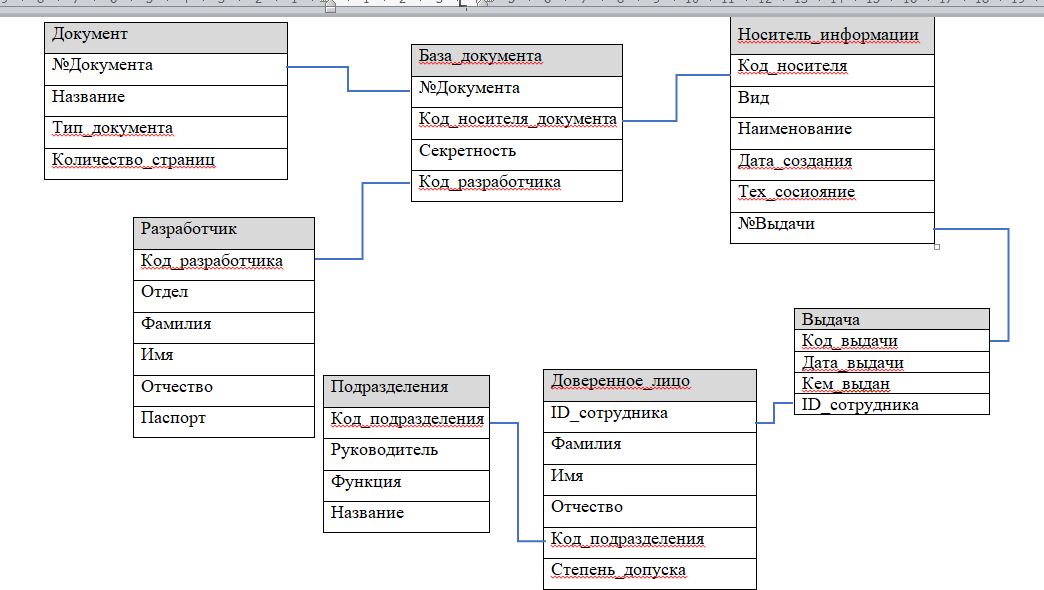
Рисунок 1 – Информационная модель «Реестр нормативной документации»
Исходя из выбранного варианта предметной области, выделим следующие сущности:
Документ;
База_документа;
Разработчик;
Носитель_информации;
Выдача;
Доверительное_лицо;
Подразделение.
Для каждой из сущностей выделим атрибуты. После выделения сущностей и их атрибутов, установим между ними связи.
Связи между таблицами:
«База_документа» и «Документ» связаны один к одному.
«База_документа» и «Разработчик» связь многое к одному.
«База_документа» и «Носитель_информации» связь один ко многим.
«Носитель_информации» и «Выдача» связь многое ко многим.
«Доверительное_лицо» и «Выдача» связаны один ко многим.
«Доверительное_лицо» и «Подразделение» связаны один ко многим.
2 Создание базы данных
Создадим базу данных, используя приложение Access. Заходим во вкладку «Создание» на главной панели и выбираем «Создать Таблицу». Теперь создаем 7 таблиц, используемых в информационной модели.

Рисунок 2 – Таблица «База_документа»

Рисунок 3 – Таблица «Выдача»

Рисунок 4 – Таблица «Доверенное_лицо»

Рисунок 5 – Таблица «Документ»

Рисунок 6 – Таблица «Носитель информации»
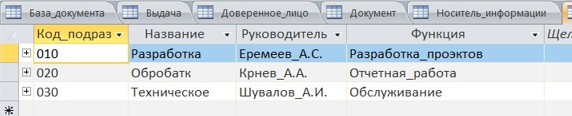
Рисунок 7 – Таблица «Подразделение»

Рисунок 8 – Таблица «Разработчик»
После того, как таблицы были созданы, на «Главной панели» открываем вкладку «Работа с базами данных», а далее выбираем «Схема данных». Создание схемы данных представлено на рисунках 9 и 10.
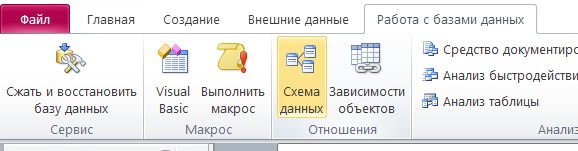
Рисунок 9 – Создание схемы данных
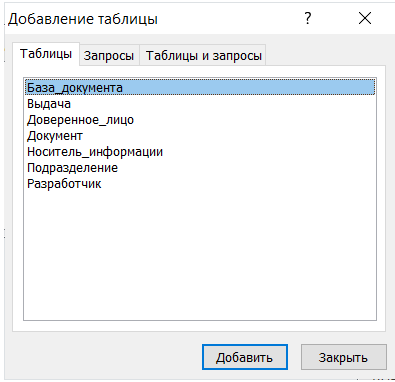
Рисунок 10 – Добавление таблиц в схему данных
Для создания связей между таблицами выбираем нужный атрибут из одной таблицы, нажимаем на него левой кнопкой мыши и протягиваем от него связь к атрибуту из другой таблицы. Получившаяся схема данных представлена на рисунке 11.
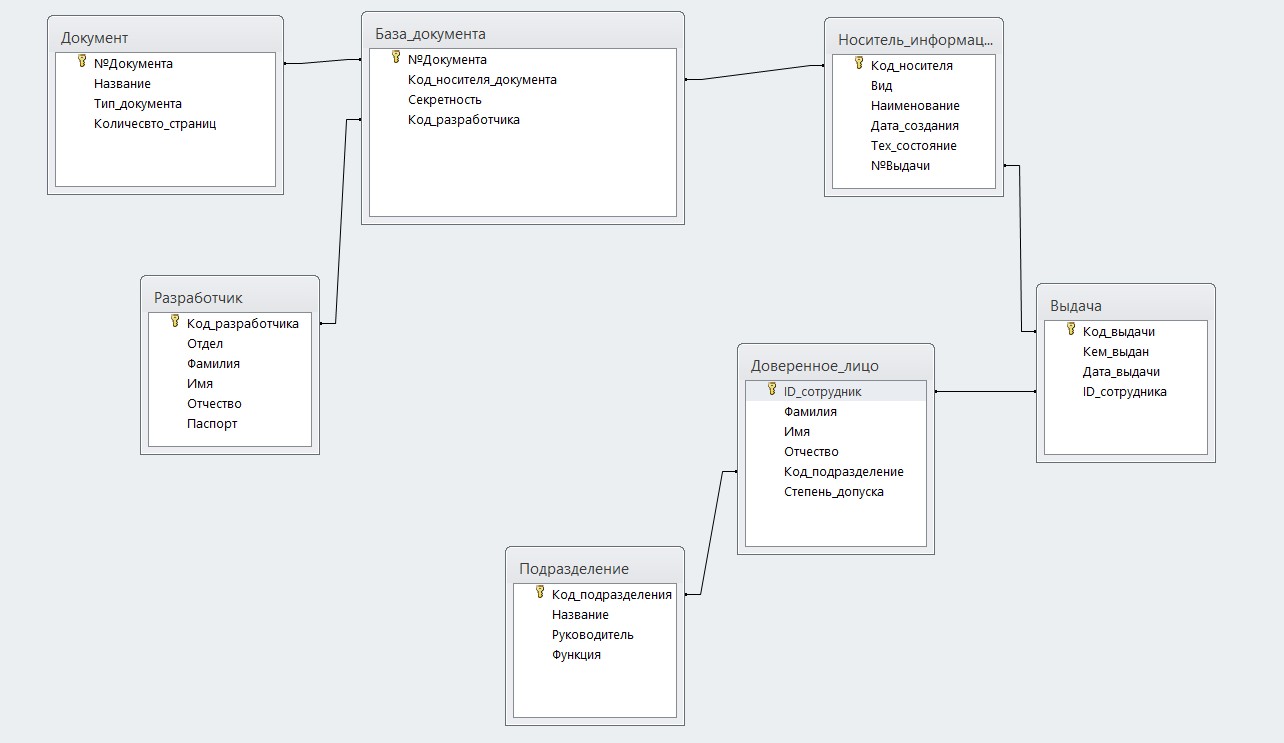
Рисунок 11 – Схема данных
